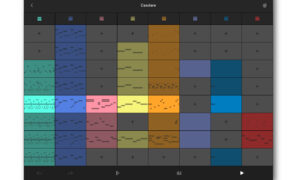Ableton Live funktioniert nicht und man möchte am liebsten nie mehr den Rechner anmachen. Kein Sound, CPU-Überlastung oder die Aufnahme ist nicht möglich? Selbst die Automation reagiert nicht wie sie soll und das eine Projekt lässt sich gar nicht mehr öffnen. Warum geht das nicht, ist eine berechtigte Frage: Wir haben auf die häufigsten Probleme speziell von Ableton Live geschaut und bieten euch auch die besten Lösungen dafür!

Jede Digital Audio Workstation hat ihre Macken, an denen gerade Einsteiger immer wieder frustriert hängen bleiben – so eben auch Ableton Live. Ableton Live geht nicht? Damit ihr nicht verzweifelt, haben wir euch die besten Lösungen zu den häufigsten Problemen zusammengetragen.
Highlights
- Neustart von Ableton und Betriebssystem kann helfen
- Bei Hardwareproblemen: Verschiedene Kabel und Anschlüsse systematisch testen
- Buffer-Size erhöhen und Spuren einfrieren bei CPU-Problemen
- Spuren scharfschalten, um aufzunehmen
- Arranger-Automation per Button reaktivieren
- Ableton mit ALT/OPTION ohne Plugin-Scan starten
- Kaputte Ableton-Projekte über den Projekt-Import retten
Ein paar grundsätzliche Tipps haben wir für euch auch, welche sich nicht nur auf Ableton Live beziehen, sondern allgemeiner “Computer-Natur” sind:
- Neustart: Das kann Ableton Live selbst oder gleich der ganze Rechner sein.
- Backup: Hier geht es ausnahmsweise nicht um eure heiligen Beats und DAW-Projekte, sondern um Ableton Live selbst und eure Systemfestplatte. Erzeugt ein Image der Systempartition inklusive Ableton Live und allen Plugins, bei dem ihr wisst, dass alles läuft. Im schlimmsten Fall könnt ihr darauf immer zurückgreifen.
- Hardware-Probleme systematisch ausschließen: Bei Problemen mit Audio-Interfaces und MIDI-Controllern kann es neben der Software auch an unzähligen Stellen der Hardware liegen. Testet kleine Veränderungen im Setup zuerst und dann erst größere: anderer Port am Rechner, anderes Kabel am gleichen Port, anderes Kabel an anderem Port, gleiches Gerät und Kabel an anderen Rechner, falls möglich. Und verändert immer nur eine “Stellschraube” pro Test – nur so schließt ihr systematisch Fehlerquellen aus.
- Ableton Sound knackst, stottert und die CPU ist überladen
- Ableton geht nicht: Arrangement spielt nicht ab
- Ableton Aufnahme geht nicht
- MIDI-Controller geht nicht in Ableton
- Ableton geht nicht – Automation spielt nicht ab
- Piano Roll in Ableton überdeckt alles
- Ableton stürzt ständig beim Start ab
- Ableton geht nicht – Projekt lässt sich nicht öffnen
- Ableton findet Plugin nicht
- Fazit
Ableton Sound knackst, stottert und die CPU ist überladen
Problem: Die CPU-Anzeige in Ableton befindet sich konstant oder sprunghaft im roten Bereich und die Audiowiedergabe ist gestört – es knackst und holpert also hörbar, wenn ihr euer Projekt abspielt.
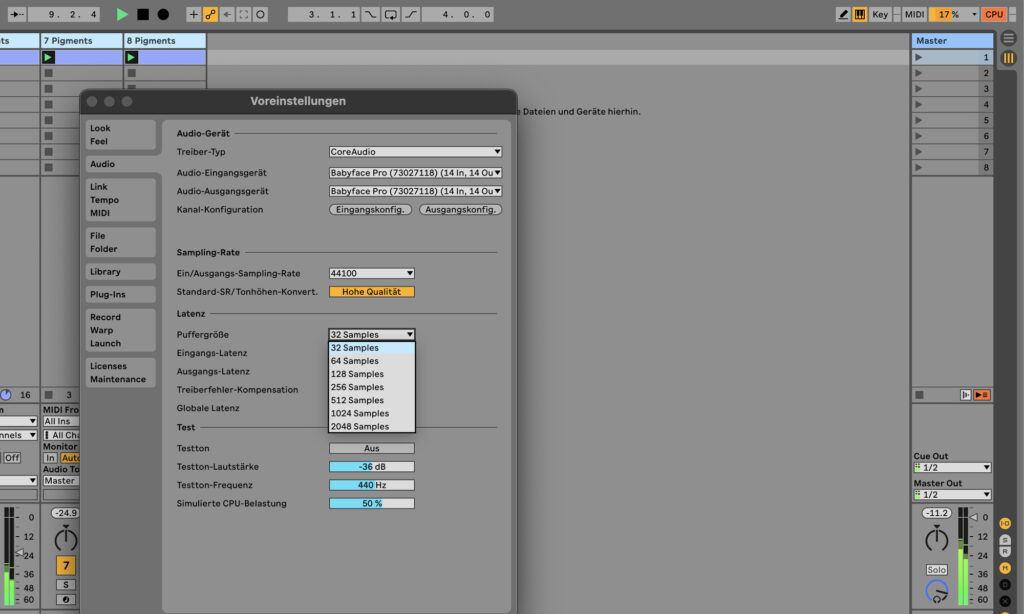
Lösung: Schaut in unseren Workshop „Warum funktioniert das nicht“, hier findet ihr einige Vorschläge zum Thema CPU Overload. Bleibt das Knacksen trotzdem, nutzt ihr am besten die CPU-Load-Anzeige pro Spur, die es neu in Ableton 11 gibt. Sie zeigt an, welche Spur wie viel CPU-Leistung beansprucht.
Friert die Spuren (Freese) mit der höchsten Beanspruchung ein! Ihr könnt sie dann zwar nicht mehr bearbeiten, dafür gibt es aber mehr Leistung für die anderen Spuren.

Ursache: Viele Plugins + niedrige Buffer-Werte = rauchende CPU. Nicht wenige von uns lassen neben Ableton und zig Plugins noch den Browser mit 68 Tabs und 34 Erweiterungen laufen, dazu Discord und den Steam-Client – da kann es selbst bei besseren Rechnern mal eng werden.
Ableton geht nicht: Arrangement spielt nicht ab
Problem: Die Clips in der Arrangement View sind ausgegraut. Drückt man Play, spielt eine Zeile (Szene) in der Session View und nicht die Songstruktur im Arrangement ab. Oft passiert es auch, dass nur eine Spur im Arrangement ausgegraut ist.
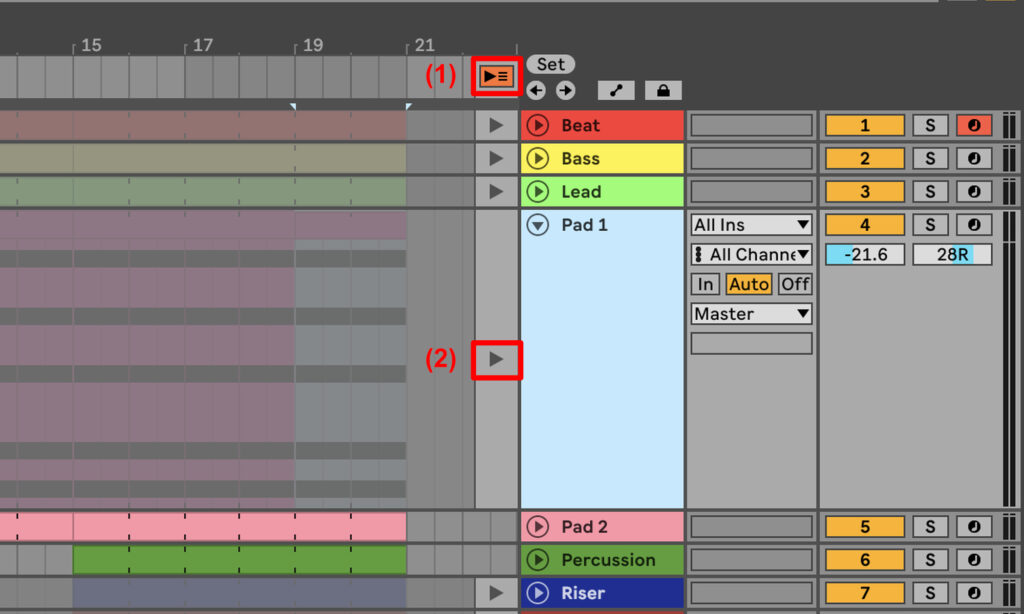
Lösung: „Zurück zum Arrangement“ heißt der in grellem Orange leuchtende, aber doch sehr kleine Button, den ihr in der Arrangement View oben rechts über den Spurköpfen drücken müsst. Sind einzelne Spuren in der Arrangement View ausgegraut, betätigt ihr den „Play“-Button im jeweiligen Spurkopf (siehe Bild).
Ursache: Der Abspielfokus von Ableton Live liegt in der Session View, sobald ihr dort etwas aufnehmt oder ändert. Und solange die beiden Ansichten nicht voneinander getrennt sind, spielt Ableton nur die Clips aus dieser Ansicht ab. Falls Clips in einer einzelnen Spur ausgegraut sind, verändert man in der Session View einen Clip von einer Spur. Das liegt daran, dass die DAW den Fokus dieser Spur wieder auf die Session View gelegt hat.
Ableton Aufnahme geht nicht
Problem: Drückt man in Ableton Live oben auf den Aufnahme-Button, beginnt die Aufnahme zwar, doch zeichnet die Software keinen Clip in der Session View auf. Manchmal beginnt die Aufnahme auch gar nicht erst und nur der große Play-Button blinkt.
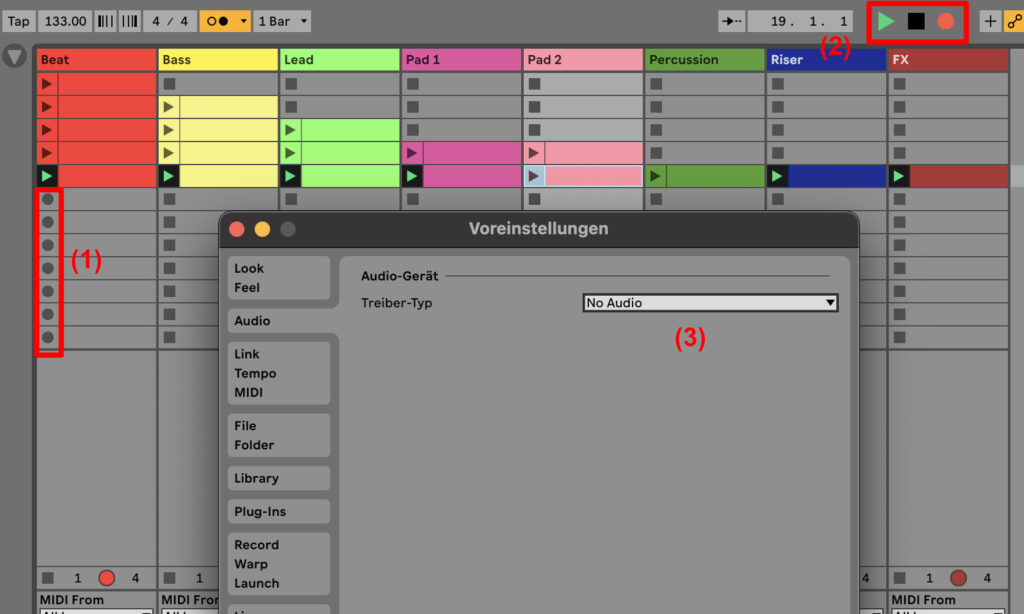
Lösung: Im ersten Fall müsst ihr die kleinen grauen Aufnahme-Buttons in den leeren Clip-Slots drücken. Nur so nimmt Ableton in der Session View, nicht im Arrangement auf. Im zweiten Fall wählt ihr in den Einstellungen von Ableton Live ein Audio-Interface oder die interne Soundkarte aus – ohne startet die Aufnahme nämlich gar nicht erst.
Ursache: Hier ist der Workflow in Ableton „schuld“. Der Record-Button in der Titelzeile von Ableton Live ist nur für die Aufnahme in der Arrangement View zuständig – also für Aufnahmen wie Gesang oder das Überspielen einer Struktur aus der Session View.
Im zweiteren Fall habt ihr in Ableton Live kein Audio-Interface eingestellt, wodurch die gesamte Engine zum Abspielen deaktiviert ist. Live verweigert dadurch das Abspielen und Aufnehmen. Das kann zum Beispiel passieren, wenn andere Apps gerade auf das Interface zugreifen. Eine andere Ursache können Updates im Betriebssystem, der DAW oder des Audiointerface-Treibers sein.
MIDI-Controller geht nicht in Ableton
Problem: Das MIDI-Keyboard sendet keine Noten oder keine Reglerbewegung, zumindest reagiert Ableton nicht, wenn ihr es spielt.
Lösung: Falls die MIDI-Anzeige ganz oben rechts in Ableton Live blinkt, sobald ihr Tasten drückt oder Regler dreht, ist evtl. einfach keine Spur „scharf“ geschaltet. Dann müsst ihr für die „Aufnahmebereitschaft“ im Spurkopf einer MIDI-Spur den kleinen Record-Button drücken.
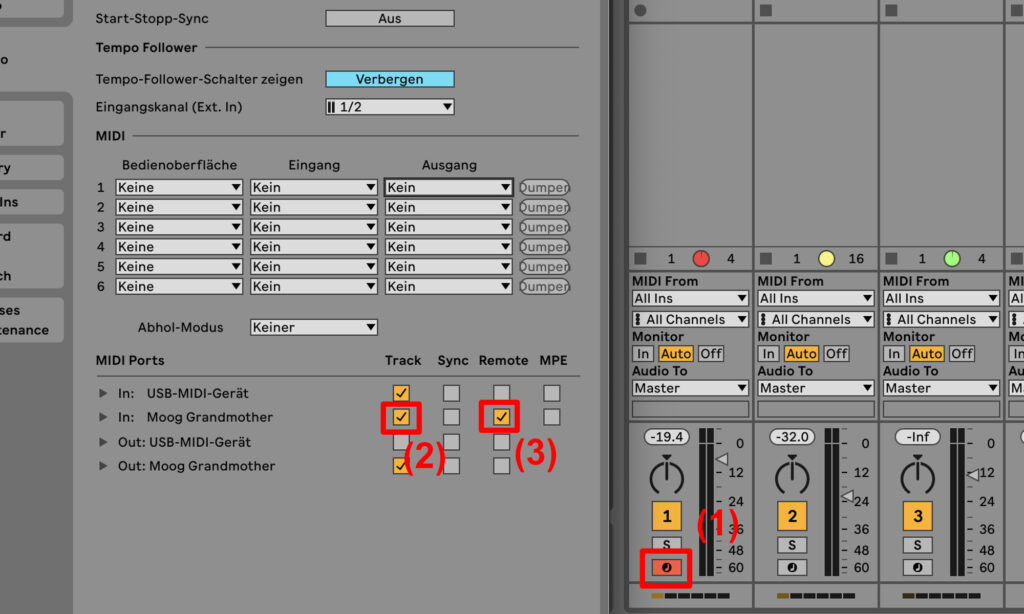
Falls die MIDI-Anzeige gar nicht erst blinkt, schaut in den Einstellungen in Ableton Live unter „Link Tempo MIDI“ nach, ob euer Controller dort überhaupt im unteren Bereich zu sehen ist. Falls ja, sollte dort bei „Track“ ein Häkchen gesetzt sein, um Noten spielen zu können. Wollt ihr die Regler für Automationen nutzen, setzt ihr einen Haken bei „Remote“.
Ursache: „Scharfschalten“ bedeutet für Live die Botschaft: „die nächste Aufnahme soll in dieser Spur stattfinden“. Ist keine Spur scharfgeschaltet, errät Ableton nicht, wohin es die gespielten Noten schicken soll.
Ist „Track“ beim angeschlossenen MIDI-Controller in den Einstellungen unter „Link Tempo MIDI“ (unten im Bereich „IN“) nicht aktiviert, kann die DAW keine MIDI-Noten empfangen. „Remote“ muss aktiv sein, damit ihr über die Regler des MIDI-Controllers Funktionen in Ableton fernsteuern könnt.
Ableton geht nicht – Automation spielt nicht ab
Problem: Eine oder mehrere Automationskurven, die ihr aufgenommen oder eingezeichnet habt, sind nicht wie alle anderen pink, sondern ausgegraut. Und spielt ihr dann in Ableton ab, berücksichtigt es die Bewegungen der entsprechenden Parameter nicht.
Lösung: „Automation reaktivieren“ heißt der kleine, rot leuchtende Button in der Titelzeile direkt neben dem „Capture“-Button. Drückt ihr ihn, spielt die Automation wieder ab.
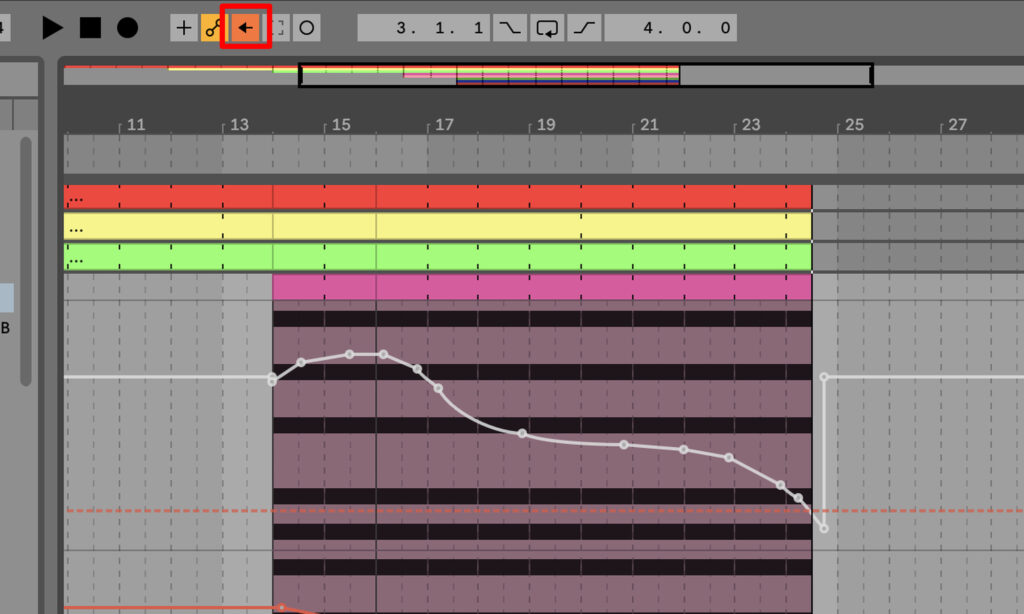
Ursache: Hat man Automation eingezeichnet oder aufgenommen und dreht dann im Plugin am automatisierten Parameter, deaktiviert Ableton Live die Automationskurve. Ein Bespiel: Ihr habt eine Kurve für den Cutoff eines Synthesizer-Filters eingezeichnet. Dann stellt ihr im Plugin den Cutoff noch einmal ein. Ableton kann aber nicht gleichzeitig die Bewegung eines Parameters abspielen und ihn einzeln verstellen.
Piano Roll in Ableton überdeckt alles
Problem: Das ist doch zum Haareraufen! Die Piano-Roll-Ansicht überdeckt auf einmal in Ableton Live alles – Browser, Session View und Arrangement View sind nicht mehr zu sehen. Egal, wohin man klickt, die Piano Roll verschwindet nicht, der Rest scheint dahinter verkeilt zu sein.
Lösung: Am oberen Rand der Piano Roll, noch unterhalb der Titelzeile mit „Play“, „Stop“ und Co. verwandelt sich der Mauszeiger in einen nach unten zeigenden Pfeil mit einem Strich drüber. Klickt und zieht ihn nach unten. Alternativ geht ihr im Menü „Ansicht“ zum Punkt „Detail-Ansicht“ und deaktiviert ihn. Dazu gibt es den Kurzbefehl CMD+OPTION+L (Mac) oder STRG+ALT+L (Windows).
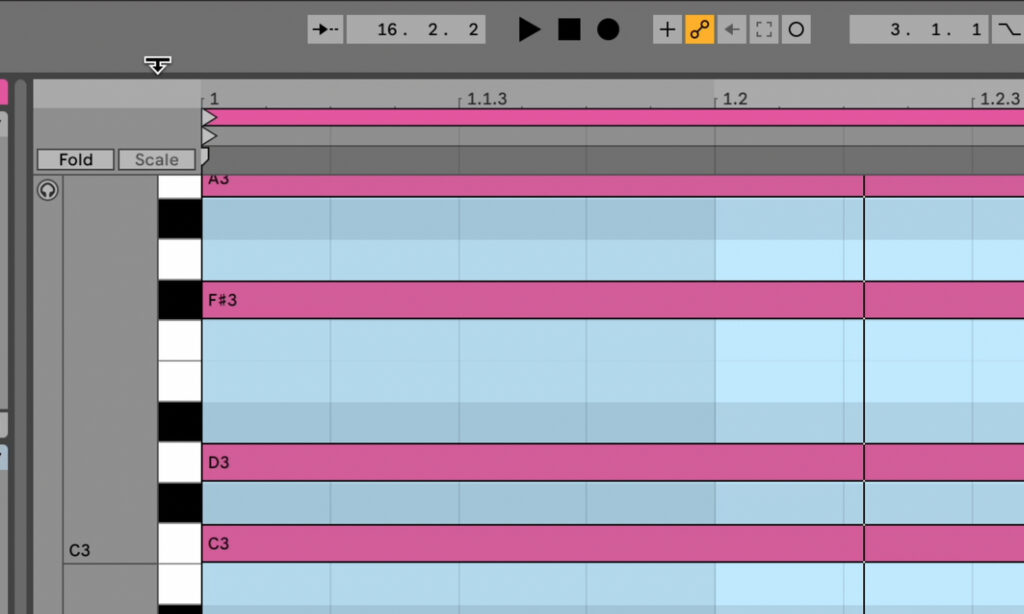
Ursache: So praktisch das schnelle Vergrößern der Piano-Roll-Ansicht durch Klicken und Ziehen am oberen Rand ist, so versteckt ist auch der erwähnte Pfeil nach unten. Eben war die Maus noch eine Lupe zum Zoomen, einen Millimeter drüber verwandelt sie sich schon in einen Mauszeiger, dann direkt darüber wieder zum Pfeil nach unten mit dem Dach und schon kommt die Titelzeile – frickelig! Was hier häufig passiert, ist, dass man den Shortcut zum Loopen (CMD/STRG+L) häufig nutzt und versehentlich die Alt/Option-Taste mitdrückt, ohne es zu bemerken.
Ableton stürzt ständig beim Start ab
Problem: Ihr startet die DAW und dann passiert …nichts. Eine Meldung sagt euch, dass Ableton beim Start abgestürzt ist.
Lösung: Haltet ALT (Windows) oder OPTION (Mac) gedrückt, bevor ihr Ableton startet. Dann lädt die DAW ohne Plugins zu scannen. Nun geht es ans Updaten: Plugins, DAW, Treiber, Betriebssystem – schaut in diese Reihenfolge nach, ob etwas nicht auf dem (möglichen) neusten Stand ist. Überlegt auch, welche Plugins ihr als letztes installiert habt. Falls es an einem Plugin liegt, müsst ihr nach und nach eins nach dem anderen aus dem Plugin-Ordner eures Systems entfernen und Ableton dann immer wieder starten.
Außerdem kann es sein, dass die Einstellungen von Ableton Live korrupt sind, ihr also die DAW zurücksetzen müsst. Das bedeutet nicht nur, dass ihr Ableton Live noch einmal in der neusten Version installieren solltet, sondern auch, dass ihr die DAW komplett zurücksetzen müsst. Löscht dazu den Einstellungsordner (vorher sichern!).
- Windows: Benutzer\[Benutzername]\AppData\Roaming\Ableton\Live x.x\Preferences
- Mac: Benutzer/[Benutzername]/Library/Preferences/Ableton/Live x.x
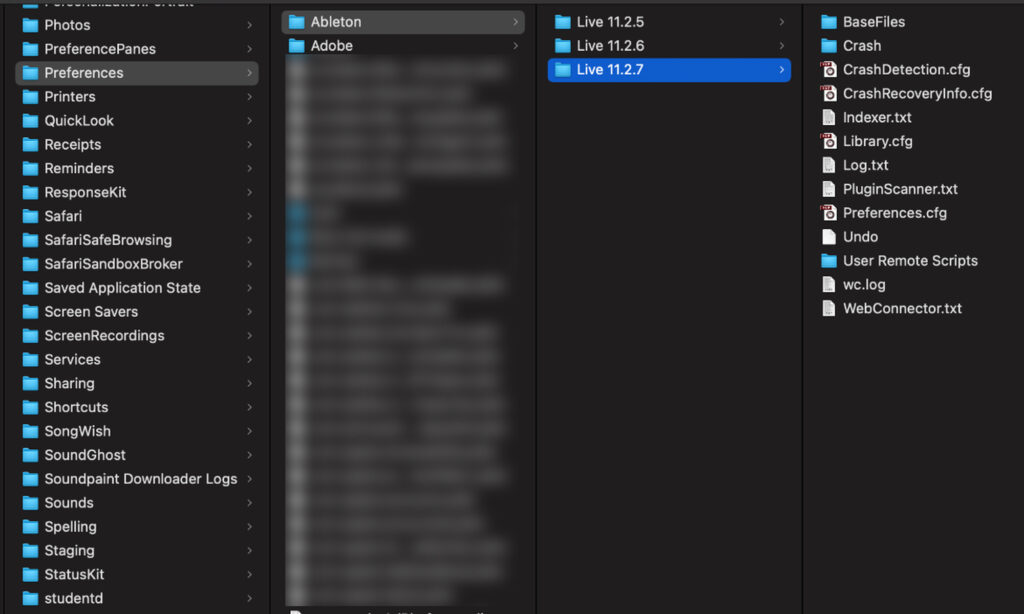
Ursache: Das Zusammenspiel aus Betriebssystem, DAW, Treiber des Audio-Interfaces und Plugins ist zerbrechlich. Ist hier eine Komponente zu alt oder neu für den Rest, kann das schnell zum Absturzfest werden. Seid daher vorsichtig bei Updates, wartet am besten einige Tage oder Wochen ab und schaut, ob im Ableton Forum oder in den sozialen Medien Berichte über Abstürze oder andere Fehler auftauchen.
Ableton geht nicht – Projekt lässt sich nicht öffnen
Problem: Der Super-GAU. Sobald ihr ein Projekt in Ableton startet, stürzt die DAW nach kurzem Laden ab. Sind eure Aufnahmen jetzt weg?
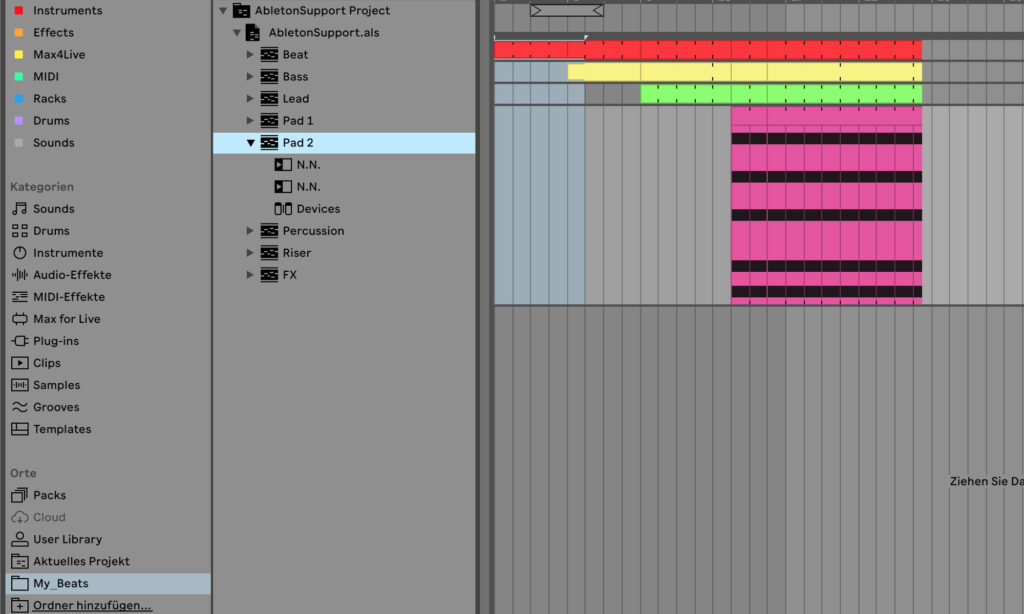
Lösung: Erzeugt ein neues, leeres Projekt mit den gleichen Einstellungen für Sample Rate und Bit Rate in Ableton Live. Navigiert dann im Browser von Ableton Live (nicht dem Explorer oder Finder auf eurem Rechner!) dorthin, wo ihr das kaputte Projekt abgespeichert habt. Nun könnt ihr im Browser die Projektdatei „aufklappen“ und alle Spuren, mit oder ohne Clips, in euer leeres Projekt ziehen.
Ursache: Auch das Problem liegt häufig an veralteten Plugin-Versionen oder Updates von DAW oder Betriebssystem. Aus persönlicher Erfahrung kann ich berichten, dass DAW-Projekte, die viel Arbeitsspeicher beanspruchen, bei denen also beispielsweise viele Instanzen von NI Kontakt oder von Omnisphere geladen sind, zum Absturz beim Start führen können.
Ableton findet Plugin nicht
Problem: Ihr installiert ein neues Plugin und nach dem Start taucht es in Ableton Live nicht auf.
Lösung: Falls die DAW beim Start ein Plugin nach dem Scannen des Plugin-Ordners nicht erkennt, könnt ihr sie „zwingen“, den ganzen Scan noch einmal durchzuführen. Geht dazu in die Einstellungen in den Bereich „Plug-ins“. Haltet ALT (Windows) oder OPTION (Mac) gedrückt, bevor ihr auf „Scannen“ klickt. Dann analysiert die DAW alle Plugins in euren Ordnern noch einmal. Schaut außerdem auf der Website des Plugin-Herstellers nach Updates.
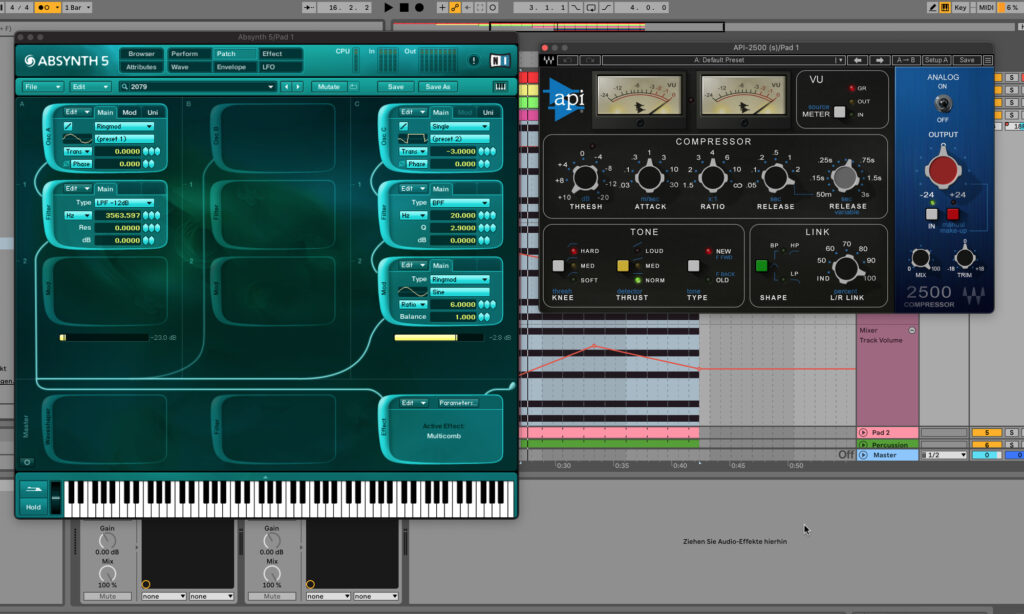
Sonderfall Macs mit Apple Silicon M1 oder M2 CPUs: Hier gibt es noch die Möglichkeit, dass ihr Ableton kurzzeitig im „Rosetta“-Modus laufen lasst. AU-Plugins, die erkannt werden, könnt ihr dann auch im Native-Modus nutzen.
Ursache: Auch hieran sind meistens Updates der DAW schuld. Dadurch erkennt die DAW ein 32 Bit Plugin nicht mehr. Genauso gut kann es sein, dass die Apple-Silicon-Version von Live ein Intel-VST wird nicht mehr anzeigt.
Fazit
Keine DAW ist perfekt. Ableton Live ist zwar schon nah dran, bringt aber auch einige Stolpersteine für Einsteiger mit, die frustrierend werden können. Andererseits birgt sie auch Fehler, die es in jeder DAW gibt. Aber seid beruhigt, denn damit müssen sich auch alle Profis herumschlagen, die jeden Tag mit der DAW arbeiten und ihr Geld damit verdienen. Deswegen: Immer Vorsicht bei Updates und erstellt für alles und regelmäßig ein Backup!